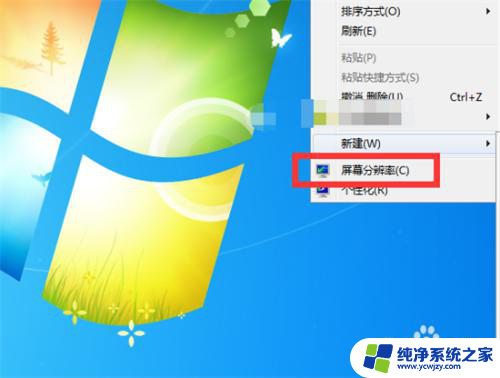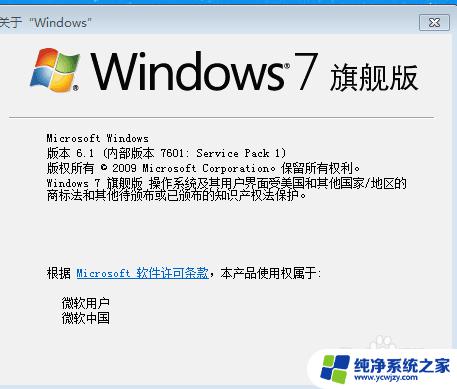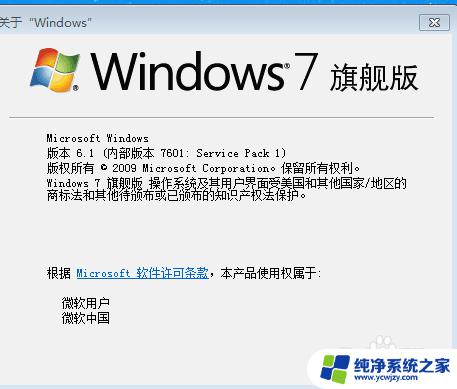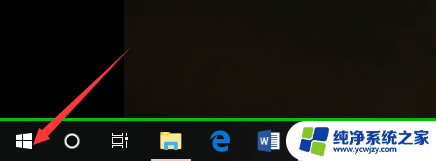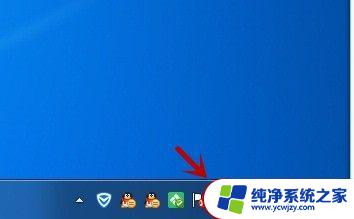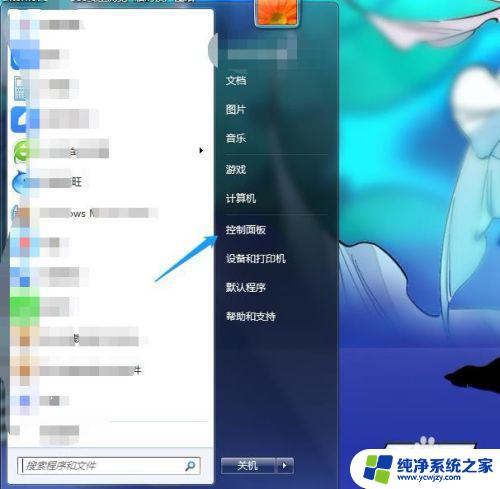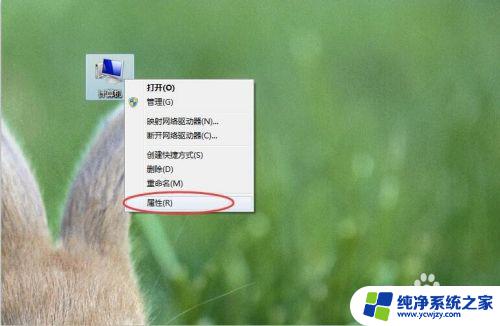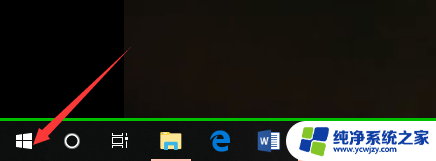windows查看网关 Windows系统电脑的网关查看步骤
更新时间:2023-10-12 12:40:37作者:yang
windows查看网关,在使用Windows系统的电脑时,了解如何查看网关是非常重要的,网关是连接本地网络与外部网络之间的桥梁,它起到了数据转发与路由的作用。当我们遇到网络连接问题时,通过查看网关可以帮助我们快速定位问题,并进行相应的调整。在Windows系统中,查看网关的步骤相对简单。下面将为大家介绍一下具体的操作方法,帮助大家更好地理解和掌握。
步骤如下:
1.登录系统页面后点击屏幕左下方的开始图标,并在弹出的对话框中选择“控制面板”并打开
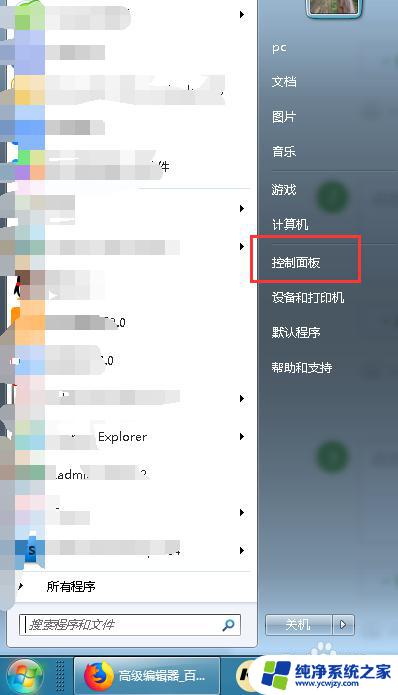
2.进入控制面板页面后拖动滚动条拉到下方找到“网络和共享中心”并打开
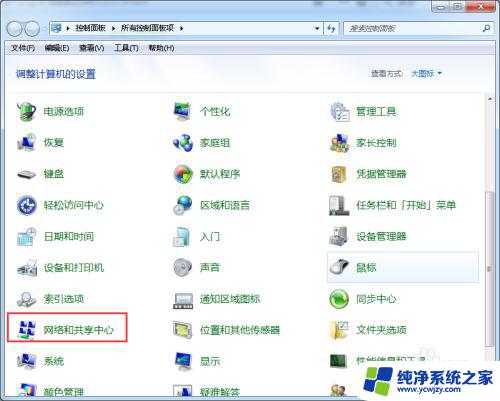
3.进入网络和共享中心页面后,在右侧的活动网络下打开当前连接的网络
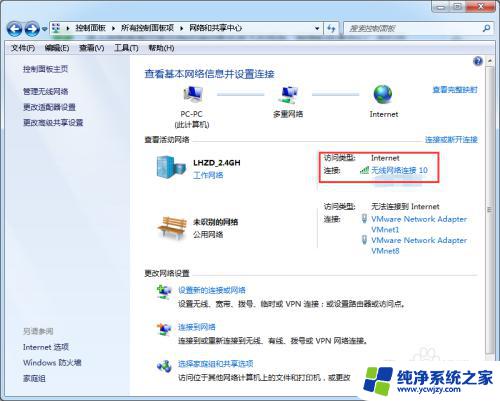
4.进入网络连接状态对话框并点击“详细信息”选项然后打开
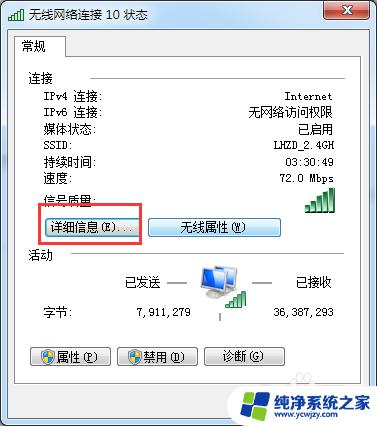
5.进入网络连接详细信息页面后,即可看到当前网络状态。网关和DNS都有显示。
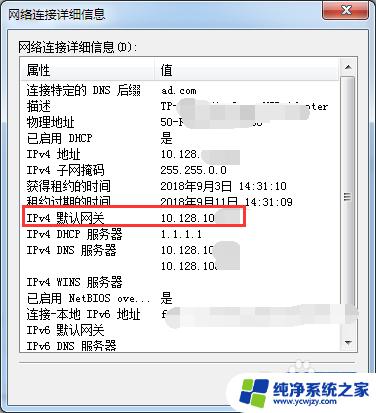
6.如上述方法查看不到还可以,打开附件下的命令提示符然后输入命令“ipconfig/all”,同样呆以查看到当前的网关。
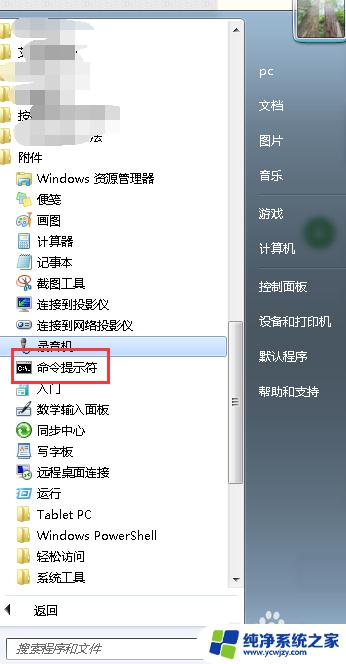


以上是查看 Windows 网关的所有内容,若出现此类现象,可以根据本文介绍的方法解决问题,希望对大家有所帮助。